|

Grazie a Monik per avermi autorizzato a tradurre i suoi
tutorials
L'originale di questo tutorial lo trovi qui

Questo tutorial è stato sia creato che tradotto con PSP XII,
ma può essere eseguito anche con altre versioni
Questo tutorial è ©Monik Design e non può essere copiato su
altri siti e lo stesso vale per la mia traduzione
Il Copyright dei materiali appartiene agli autori
***
Materiali

***
Filtri
Nessuno
***
Apri il materiale nella tua area di
lavoro in PSP
Imposta colore di primo piano #000000
e colore di sfondo #ffffff
Prepara un gradiente stile "lineare"
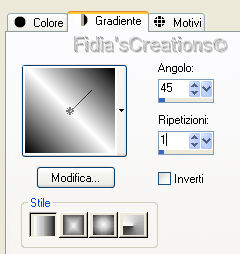
Apri una nuova immagine 650 x 450
pixel, trasparente
Riempi la tela con il gradiente
Livelli - Nuovo livello raster
Riempi con il colore di primo piano
Livelli - Nuovo livello maschera - da
immagine

Livelli - Unisci - Unisci gruppo
Abbassa l'opacità a 75
Selezioni - Seleziona tutto
Livelli - Nuovo livello raster
Attiva imagen torre eifel
Modifica - Copia
Torna al tuo lavoro
Modifica - Incolla nella selezione
Selezioni - Deseleziona
Cambia la modalità di miscelatura in
Luminanza (esistente)
Abbassa l'opacità a 40
Attiva MNK_textoPARIS
Modifica - Copia
Torna al tuo lavoro
Modifica - Incolla come nuovo livello
Posiziona come l'immagine finita
Cambia la modalità di miscelatura in
Luce diffusa
Attiva jet-woman03-juni-2008
Modifica - Copia
Torna al tuo lavoro
Modifica - Incolla come nuovo livello
Livelli - Duplica
Rimani su questo livello
Immagine - Rifletti
Posiziona come l'immagine finita
Abbassa l'opacità a 30
Posizionati sul livello sottostante
Immagine - Ridimensiona 2 x 85%, tutti
i livelli non selezionato
Posiziona come l'immagine finita
Effetti - Effetti 3D - Sfalsa ombra,
nero
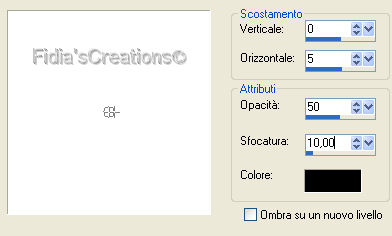
Immagine - Aggiungi bordatura 1 px #ffffff
Immagine - Aggiungi bordatura 15 px
#000000
Firma il tuo lavoro
Salva in formato JPG
***
Se hai problemi nell'esecuzione del
tutorial o, semplicemente, per dirmi che ti è piaciuto
scrivimi

***
Le mie traduzioni sono registrate
presso

***
Indietro
29 agosto 2013
©Fidia's Creations
All Rights Reserved
Designed and Maintained by Fidia's Creations
|